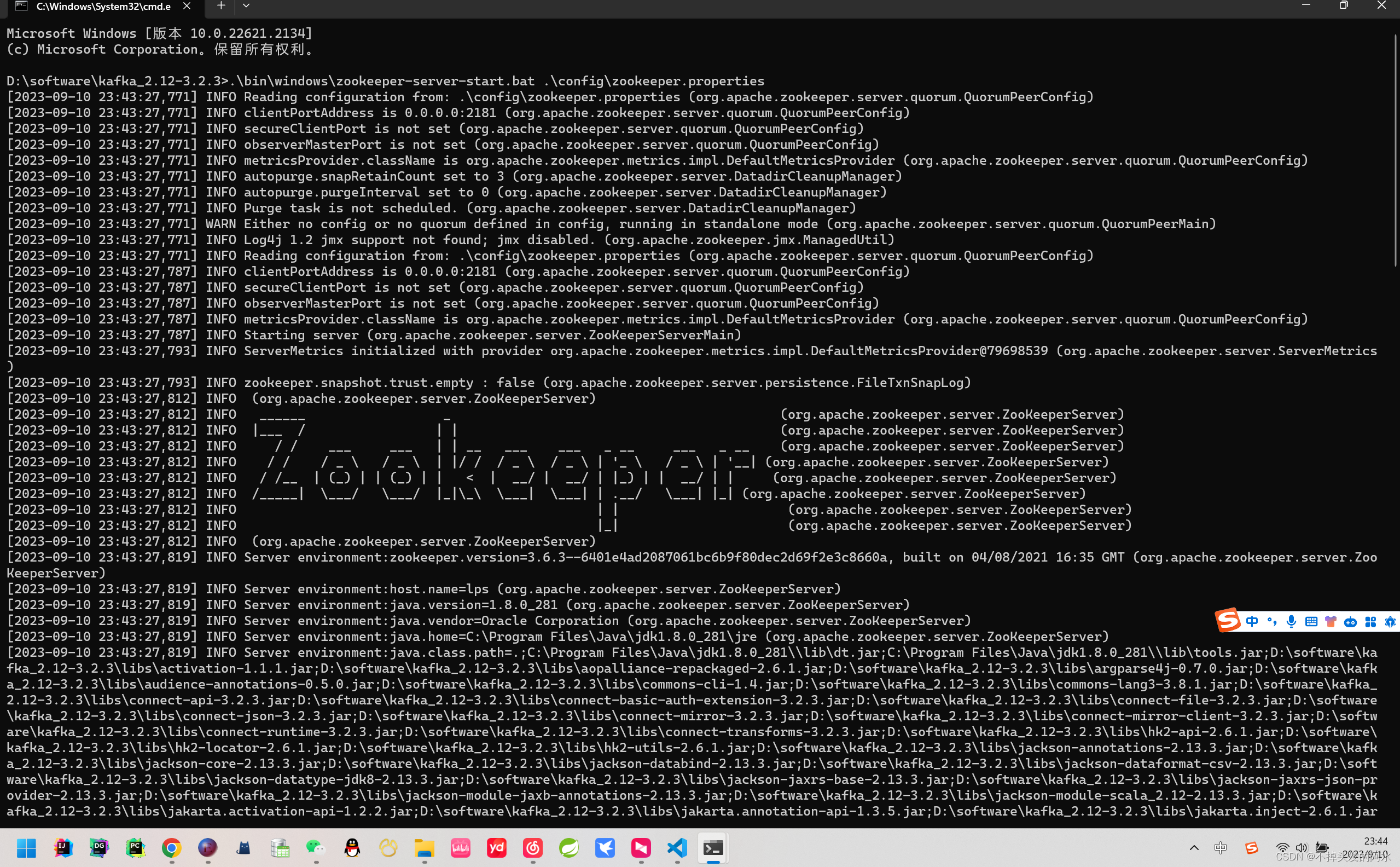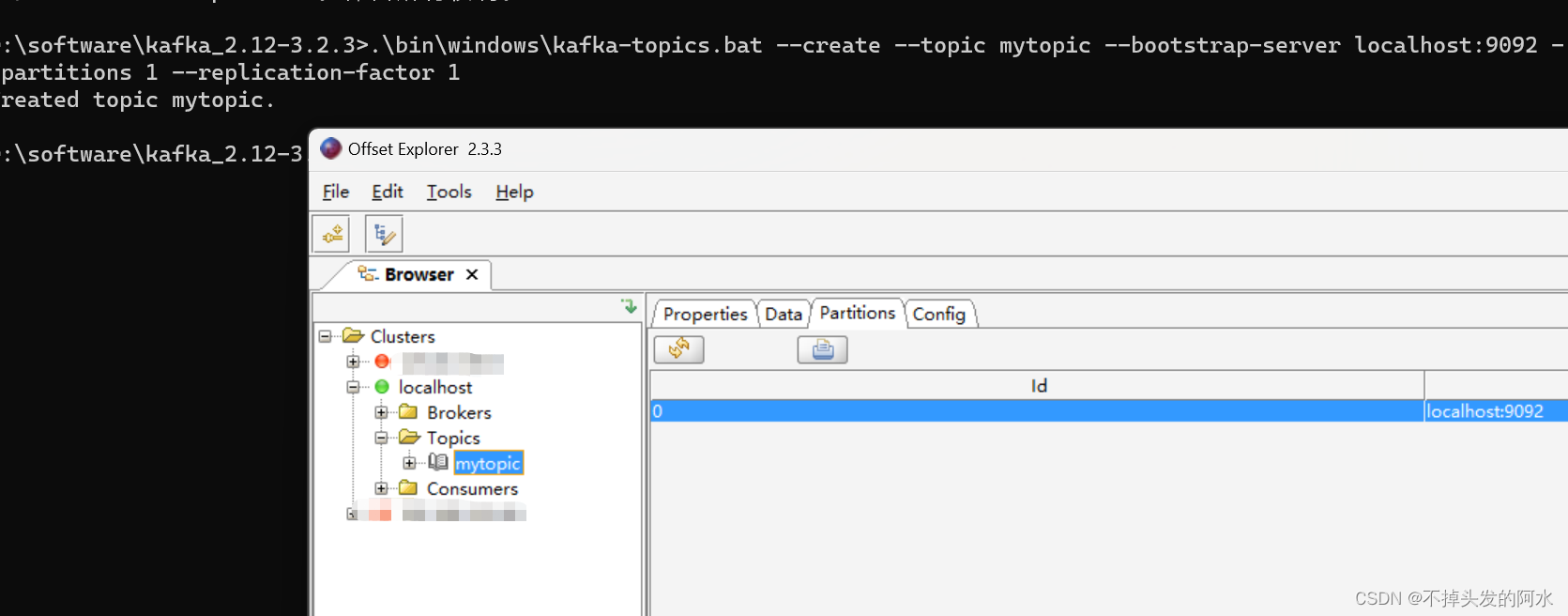Apache Kafka是一个开源的流式平台,用于处理实时数据流。它可以用于各种用途,包括日志聚合、事件处理、监控等。本文将向您展示如何在Windows操作系统上安装和配置Apache Kafka。
步骤1:下载和解压Kafka
首先,让我们从Apache Kafka的官方网站下载最新的二进制发行版。您可以在以下网址找到下载链接:Apache Kafka
选择适用于Windows的版本并下载压缩文件。一旦下载完成,将文件解压到您选择的目录中。
步骤2:配置Kafka
接下来,您需要进行一些配置,以确保Kafka在Windows上正常运行。
2.1 配置Kafka服务器
在Kafka目录中,找到
config
文件夹,然后编辑**
server.properties
**文件。确保以下配置正确:
# Kafka监听的端口号
listeners=PLAINTEXT://localhost:9092
# 日志存储目录
log.dirs=D:\\data\\logs\\kafkalogs

2.2 配置Zookeeper
Kafka依赖于Zookeeper来管理集群的状态。在Kafka目录中,找到
config
文件夹,然后编辑**
zookeeper.properties
**文件。确保以下配置正确:
dataDir=D:\\data\\logs\\zookeeper
clientPort=2181

步骤3:启动Zookeeper
在Kafka目录中,打开命令提示符并执行以下命令,以启动Zookeeper服务器:
.\bin\windows\zookeeper-server-start.bat .\config\zookeeper.properties
步骤4:启动Kafka
在同一个命令提示符窗口中,执行以下命令以启动Kafka服务器:
.\bin\windows\kafka-server-start.bat .\config\server.properties
现在,您已经成功地在Windows上启动了Kafka服务器。

步骤5:创建主题
要开始使用Kafka,您需要创建一个主题(topic),以便生产者可以向其发送消息,消费者可以从中读取消息。
使用以下命令创建一个名为
mytopic
的主题:
.\bin\windows\kafka-topics.bat --create --topic mytopic --bootstrap-server localhost:9092 --partitions 1 --replication-factor 1
步骤6:发送和接收消息
现在,您可以使用Kafka的生产者和消费者来发送和接收消息。在新的命令提示符窗口中,执行以下命令以启动生产者:
.\bin\windows\kafka-console-producer.bat --topic mytopic --bootstrap-server localhost:9092
在另一个命令提示符窗口中,执行以下命令以启动消费者:
.\bin\windows\kafka-console-consumer.bat --topic mytopic --bootstrap-server localhost:9092 --from-beginning

您现在可以开始在生产者和消费者之间发送和接收消息了。
结论
恭喜!您已经成功在Windows上安装和配置了Apache Kafka,并可以开始使用它来处理实时数据流。请记住,在生产环境中,您需要根据实际需求进行更详细的配置和管理。
希望这篇文章对您有所帮助。如果您有任何问题或疑问,请随时留言。
附:路径框输入cmd或者右击点击在终端打开
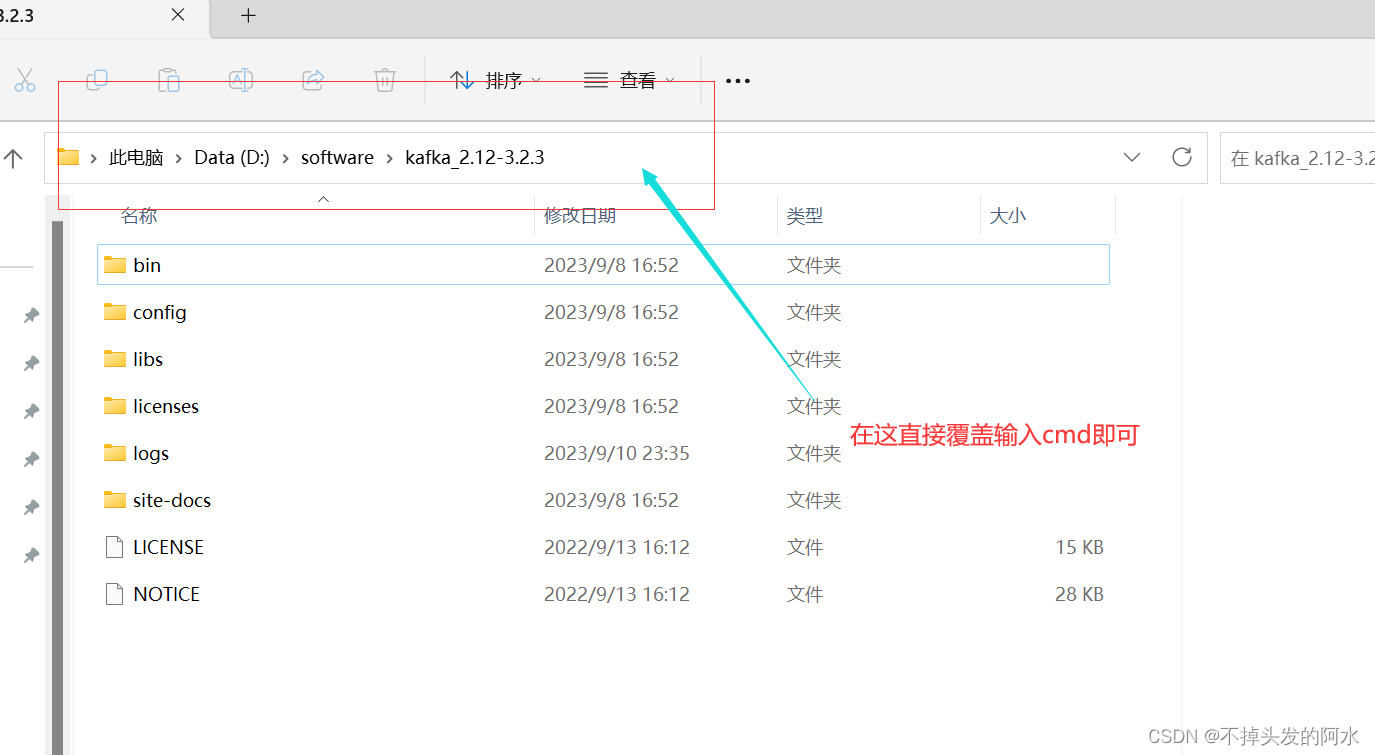
版权归原作者 不掉头发的阿水 所有, 如有侵权,请联系我们删除。